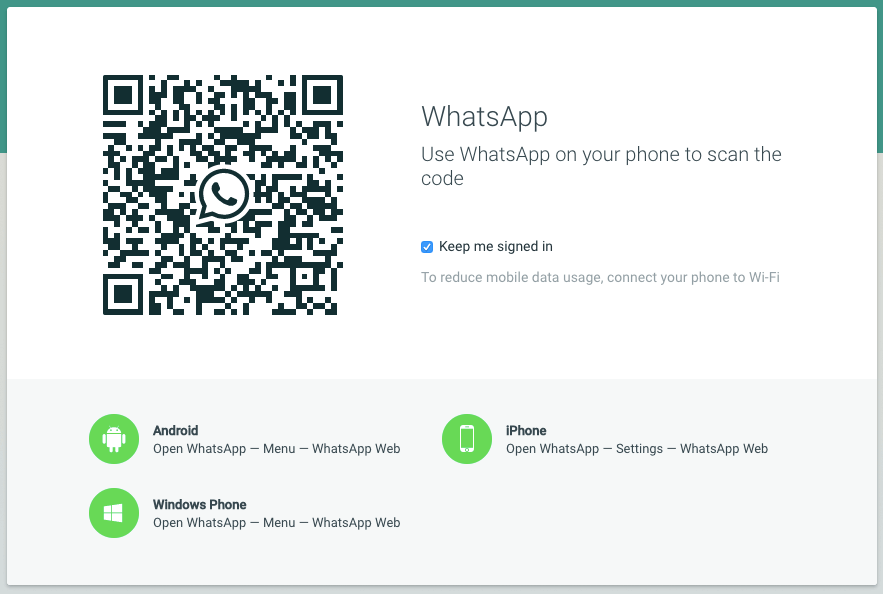Jeśli chcesz korzystać z WhatsApp na komputerze lub tablecie, wszystko, co musisz zrobić, to skonfigurować WhatsApp Web. Pokażemy Ci, jak to zrobić w ciągu kilku sekund.
Skonfiguruj aplikację WhatsApp Web na komputerze lub tablecie
Alternatywnie do „WhatsApp Web”, można pobrać „WhatsApp Desktop” jako oprogramowanie dla Windows & Mac. Jeśli używasz bardzo starego komputera z bardzo starym systemem operacyjnym, oprogramowanie może nie być już obsługiwane, ale WhatsApp Web działa w przeglądarce na wszystkich urządzeniach.
– Najpierw wywołaj stronę WhatsApp Web, web.whatsapp.com, na komputerze lub tablecie.
– Uruchom WhatsApp i przejdź do „Ustawienia” na dole do sekcji „WhatsApp Web” na iOS. Na Androidzie opcję o tej samej nazwie znajdziesz w prawym górnym rogu menu.
– Uwaga: Jeśli wcześniej korzystałeś z WhatsApp Web, opcja, której szukasz, może nazywać się „Połączone urządzenia” zamiast „WhatsApp Web”.
– Jeśli to konieczne, dotknij przycisku „Dodaj urządzenie” lub „Skanuj kod QR”. Skaner QR zostanie teraz otwarty.
– Teraz przytrzymaj kamerę smartfona przed ekranem komputera i poczekaj, aż kod QR zostanie zeskanowany.
– Następnie zostaniesz zalogowany do aplikacji WhatsApp na swoim komputerze lub tablecie. Teraz możesz korzystać z WhatsApp na komputerze lub tablecie.
Więcej wskazówek dotyczących korzystania z WhatsApp Web
Z aplikacji
WhatsApp Web można od teraz korzystać na komputerze, na którym ją skonfigurowano, bez konieczności ponownego logowania. Wystarczy otworzyć stronę internetową, a zostaniesz automatycznie zalogowany.
– Podczas korzystania z WhatsApp Web smartfon zawsze musi mieć aktywne połączenie z Internetem.
– Wszystkie wiadomości są przesyłane niezauważalnie z komputera do telefonu komórkowego i stamtąd wysyłane jak zwykle.
– Uwaga: Jeśli przed zalogowaniem się klikniesz na przycisk „Pozostań zalogowany”, późniejsze logowanie nie będzie już konieczne. Na komputerach publicznych należy wcześniej wyłączyć tę opcję lub pamiętać o wylogowaniu się.